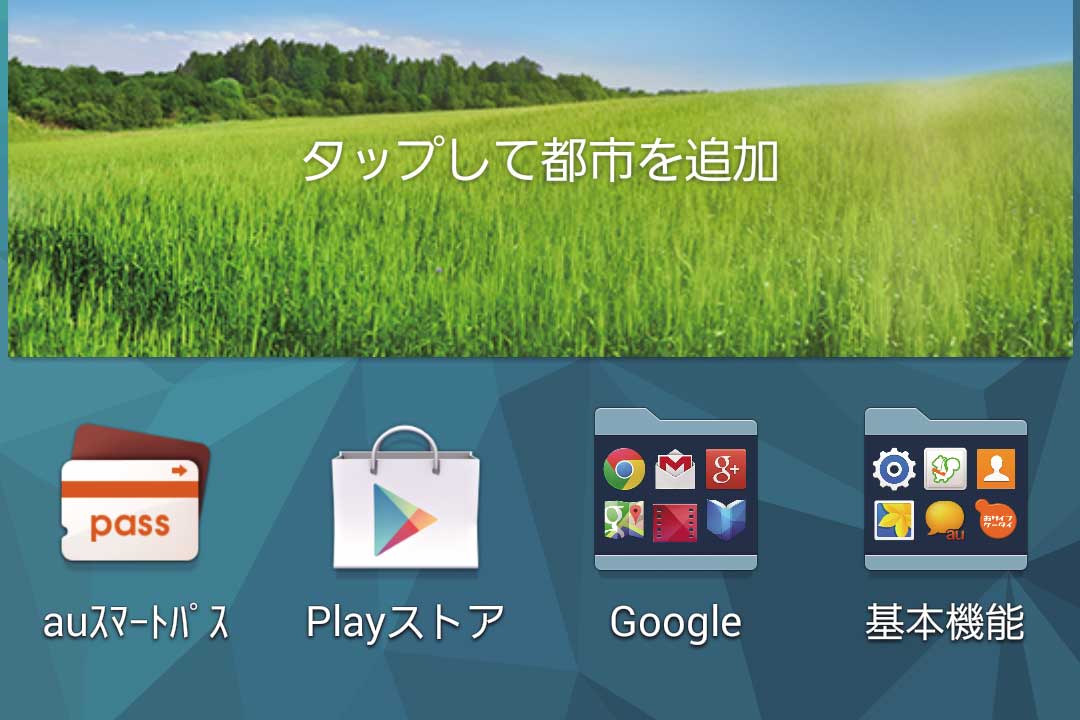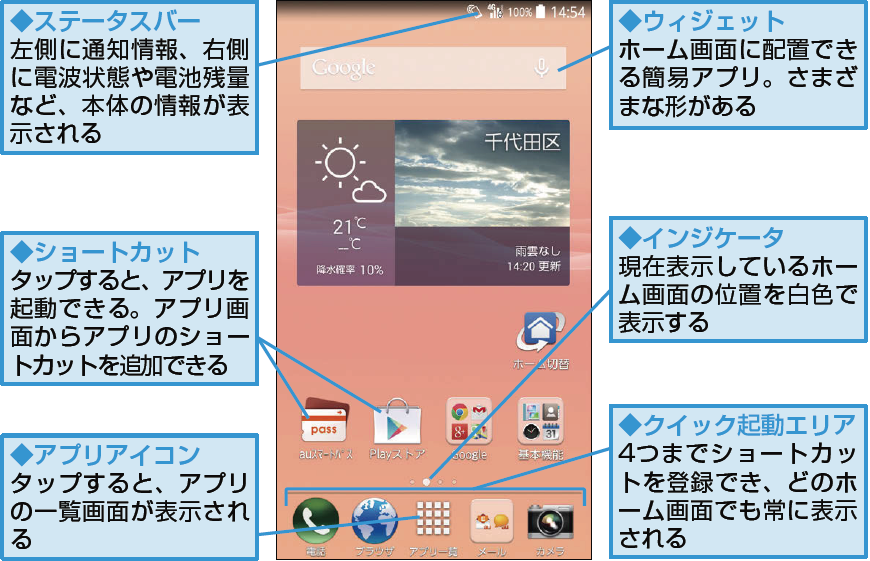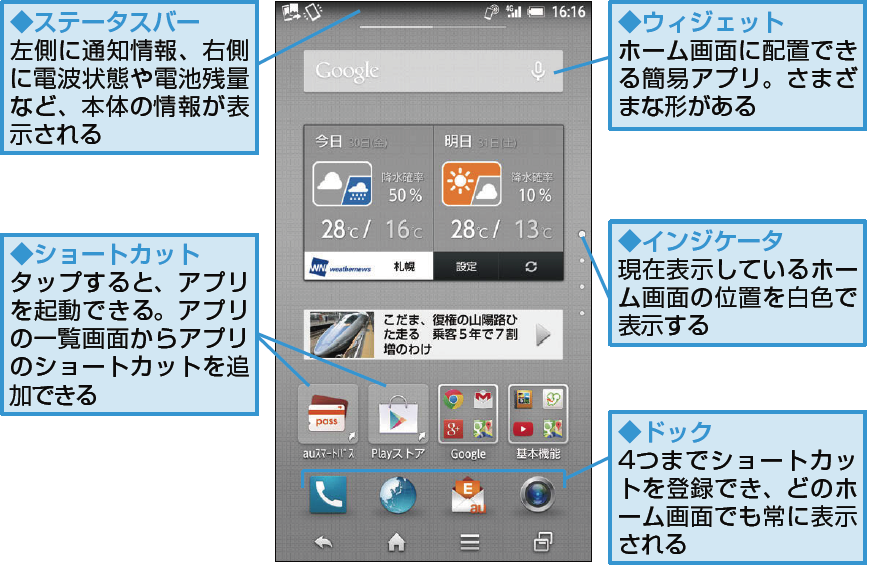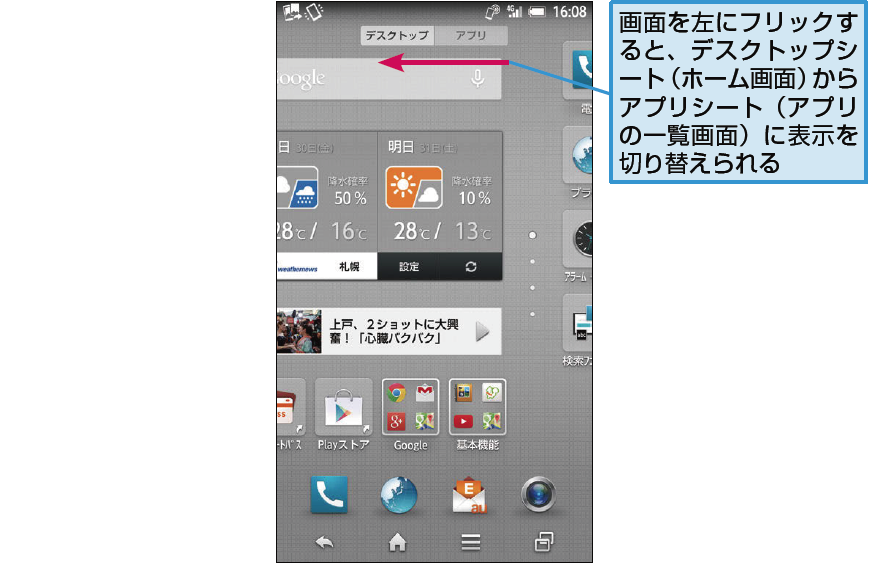基本操作
スマートフォンの画面構成を確認しよう
ホーム画面の構成例
TouchWiz標準ホーム(GALAXYシリーズ)
Xperiaホーム(Xperiaシリーズ)
Advanced Home(URBANOシリーズ)
Feel UXホーム(AQUOS SERIE)
ステータスバーの状態を確認する
auスマートフォンの画面の最上部には、「ステータスバー」が表示されています。ステータスバーの右半分のエリアには、電池残量や電波状態などを表わす「ステータスアイコン」、左半分のエリアにはアプリの状態や着信などを表わす「通知アイコン」が表示されます。ステータスアイコンは常に表示され、通知アイコンは通知情報があるときのみ、表示されます。ステータスバーを下方向にドラッグすると、通知パネルが表示され、より詳しい情報を参照できます。
ステータスバーの構成例
ステータスバーに表示される情報の例
| 情報の種類 | 意味 | |
|---|---|---|
 |
Wi-Fi(無線LAN) | Wi-Fi(無線LAN)接続中に表示される |
 |
Bluetooth有効 | Bluetooth が有効なときに表示される |
 |
Bluetooth接続中 | Bluetooth で接続中に表示される |
 |
マナーモード(バイブ) | マナーモード(バイブ)設定時に表示される |
 |
マナーモード(サイレント) | マナーモード(サイレント)設定時に表示される |
 |
電波状態 | 電波の強さと通信方式が表示される |
 |
電池残量 | 電池の残量が表示される |
 |
充電中 | 電池を充電中に表示される |
 |
時刻 | 本体に設定されている時刻が表示される |
 |
伝言メモ | 伝言メモが設定されているときに表示される |
 |
伝言メモあり | 伝言メモの録音メッセージがあるときに表示される |
 |
不在着信あり | 不在着信があるときに表示される |
HINT機種によってステータスバーの表示が異なる
ステータスバーに表示される内容は、機種によって異なります。電波状態などを表わすステータスアイコンはほぼ共通ですが、マナーモードのアイコンがスピーカーのアイコンで表示されたり、電池残量のアイコンが異なることもあります。また、通知アイコンは利用するアプリによって、表示が異なります。